本文主要是介绍CMake入门教程【基础篇】CMake+Minggw构建项目,希望对大家解决编程问题提供一定的参考价值,需要的开发者们随着小编来一起学习吧!
文章目录
- Minggw是什么
- Minggw下载
- CMake下载安装
- 第1步:下载CMake
- 第2步:安装CMake
- 如何构建和编译项目:使用CMake和MinGW
- 总结
Minggw是什么
MinGW(Minimalist GNU for Windows)是一个免费的软件开发环境,旨在提供一个符合POSIX的最小工具集,用于在Microsoft Windows平台上进行本地Windows应用程序的开发。它包括一组可以生成原生Win32程序的开发工具,比如GCC(GNU编译器集合),它支持C、C++、和Fortran语言。MinGW提供了一个基本的开源编译环境,无需复杂的运行时依赖,因此它广受Windows平台上使用GNU工具的开发者欢迎。简而言之,MinGW是一个使GNU工具在Windows上可用的轻量级解决方案。
Minggw下载
https://www.mingw-w64.org/downloads/#mingw-builds
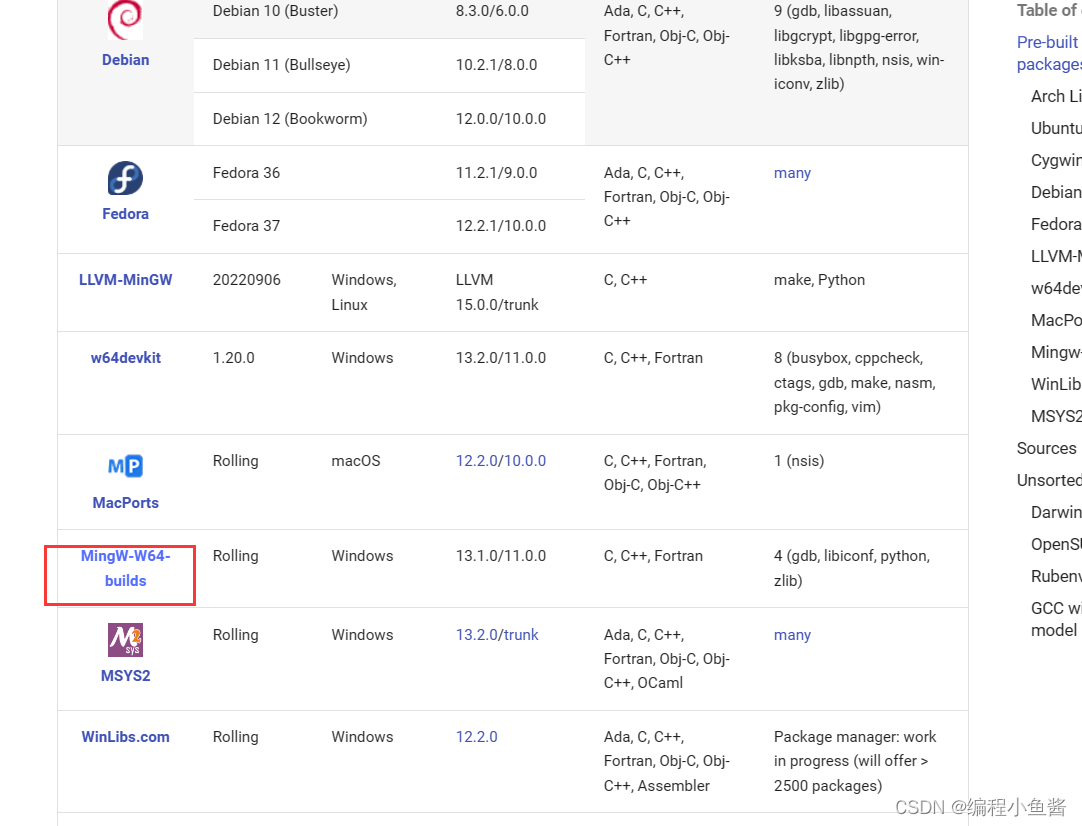
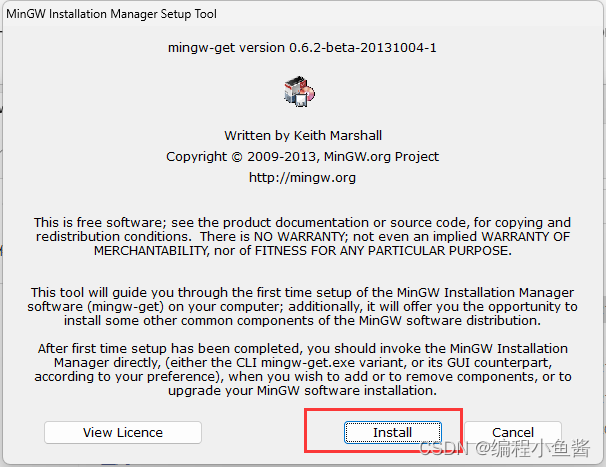

CMake下载安装
第1步:下载CMake
https://cmake.org/
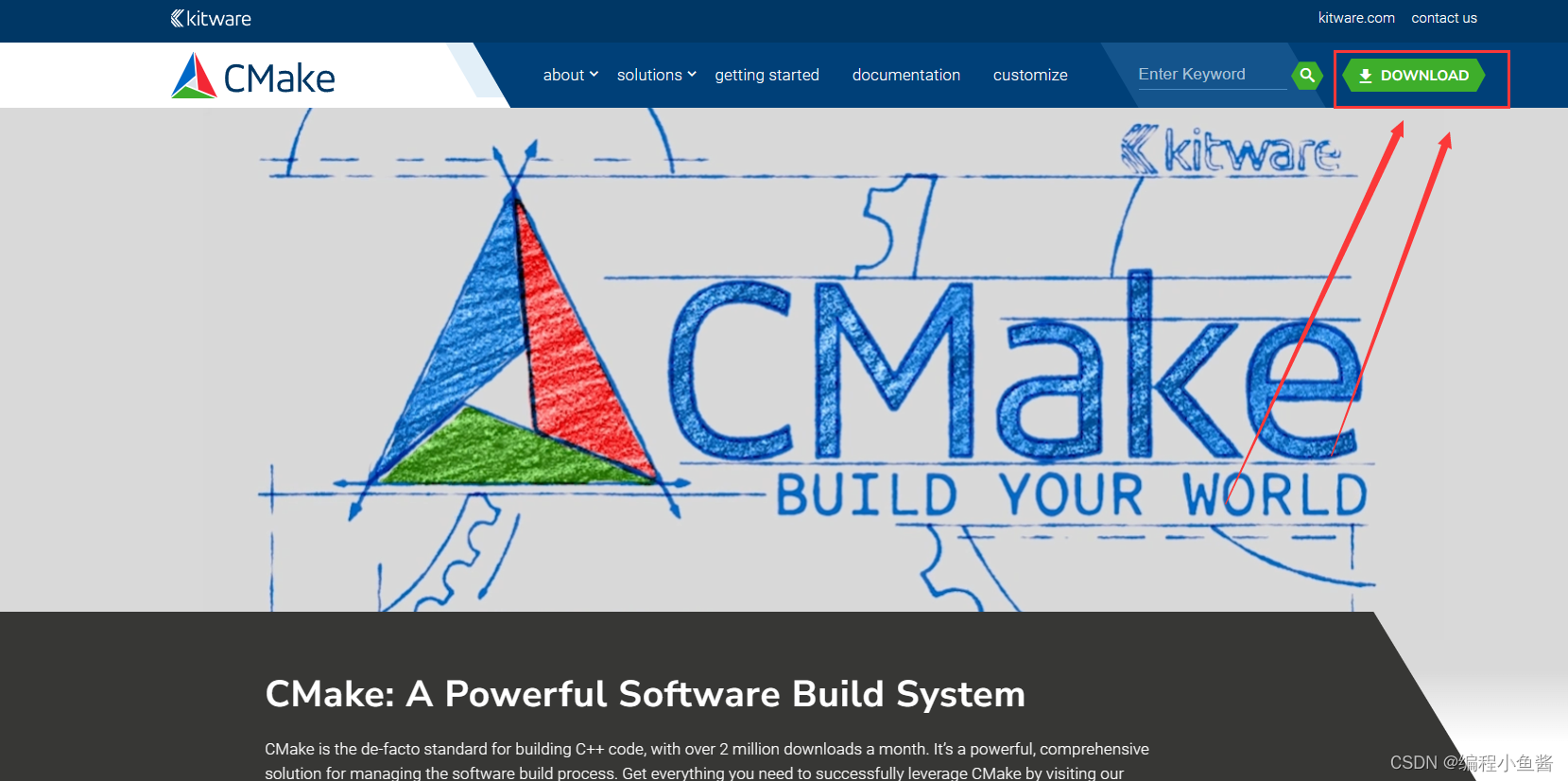
首先,访问CMake官方网站。在这里,您会找到适用于不同操作系统的CMake版本。对于Windows用户,您应该下载“.msi”安装文件,这是一个标准的Windows安装包。
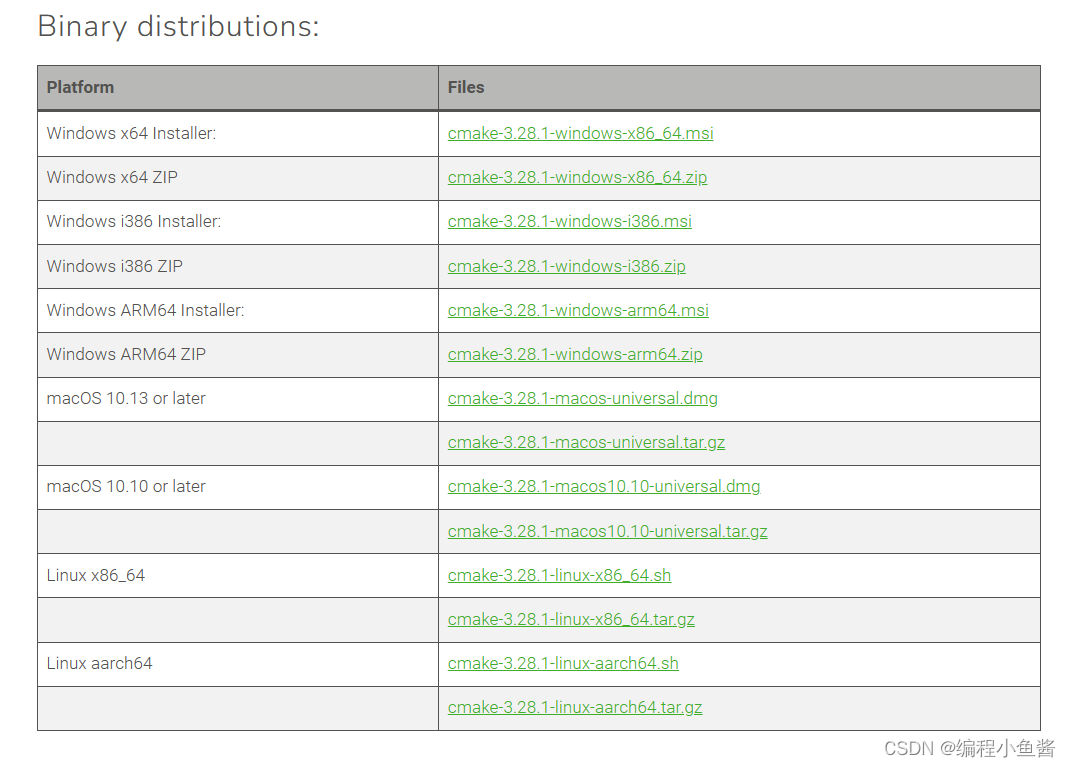
- windows
下载 cmake-3.28.1-windows-x86_64.msi
第2步:安装CMake
下载完毕后,双击“.msi”文件开始安装过程。您将被引导通过几个简单的步骤:
- 许可协议:阅读并接受许可协议。
- 选择安装目录:可以选择默认路径,或自定义安装路径。
- 添加环境变量:建议选择将CMake添加到系统PATH,这样可以在任何命令行界面中直接使用CMake。
完成这些步骤后,继续安装过程并等待其完成。
如何构建和编译项目:使用CMake和MinGW
- main.cpp
#include <iostream>int main() {std::cout << "Hello, CMake and MinGW!" << std::endl;return 0;
}
- CMakeLists.txt
cmakeCopy codecmake_minimum_required(VERSION 3.10)
project(MyProject VERSION 1.0)add_executable(MyApp main.cpp)
- 生成构建文件
打开命令行工具,并切换到您的项目目录。使用以下命令来生成MinGW的Makefiles:
cmake -G "MinGW Makefiles" .
这条命令告诉CMake使用MinGW Makefiles生成器,并在当前目录下创建必要的构建文件。
- 编译项目
一旦生成了构建文件,使用Make来编译您的项目:
mingw32-make
这条命令将调用MinGW的make工具来编译项目。
- 运行程序
编译完成后,您将在项目目录中看到一个可执行文件MyApp.exe(或者只是MyApp,这取决于您的CMake配置)。运行这个可执行文件:
./MyApp
控制台
输出“Hello, CMake and MinGW!”
总结
通过这些步骤,您应该能够使用CMake和MinGW在Windows上成功地构建和编译一个简单的C++项目。这个过程展示了CMake在构建项目时的强大功能,以及MinGW作为编译器的灵活性和效率。
这篇关于CMake入门教程【基础篇】CMake+Minggw构建项目的文章就介绍到这儿,希望我们推荐的文章对编程师们有所帮助!








